Microsoft a répété que Windows 8 avait étéconstruit sur les bases solides de son prédécesseur. Eh bien, on ne peut nier ce fait, car en plus de son aspect époustouflant, Windows 8 inclut plusieurs fonctionnalités robustes sous le capot qui le rendent rapide, stable et accrocheur, tout comme la version précédente. L'un des ajouts rafraîchissants à cet ensemble de fonctionnalités est la maintenance automatique du système (également appelée Maintenance régulière), qui vérifie régulièrement les mises à jour logicielles, les diagnostics du système et les tâches d'analyse de la sécurité. Cette option garantit que les tâches de maintenance sont effectuées à une heure précise, à condition que vous ne soyez pas dans les parages et que le système soit inactif. Dans ce qui suit, nous allons vous guider dans le processus de modification des paramètres de temps pour exécuter la tâche de maintenance quotidienne, autoriser ou non la maintenance planifiée à réactiver votre ordinateur, ainsi que désactiver cette fonctionnalité si vous n’en avez pas besoin.
Modifier l'heure de maintenance programmée
Pour modifier les réglages de l'heure pour le système automatiquemaintenance, cliquez sur l’icône Centre d’action dans la barre des tâches, puis sur «Ouvrir le centre d’action». Vous pouvez également accéder au Centre de maintenance à partir du Panneau de configuration.

Dans la fenêtre du centre d’action, cliquez sur la flèche.à côté de Maintenance pour développer ses paramètres, puis cliquez sur "Modifier les paramètres de maintenance" dans la section Maintenance automatique, comme illustré dans la capture d'écran ci-dessous.
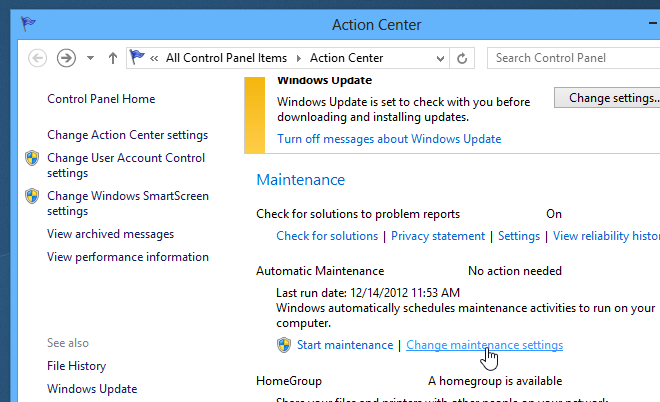
Ici, vous pouvez choisir le temps de maintenanceselon votre goût. Windows 8 définit par défaut cette heure à 3:00, mais vous pouvez le changer pour une autre heure. De plus, vous pouvez activer / désactiver l'option "Autoriser la maintenance programmée à réactiver mon ordinateur à l'heure programmée". Une fois terminé, cliquez sur OK pour appliquer les modifications. Si le UAC vous le demande, cliquez simplement sur le bouton Oui.
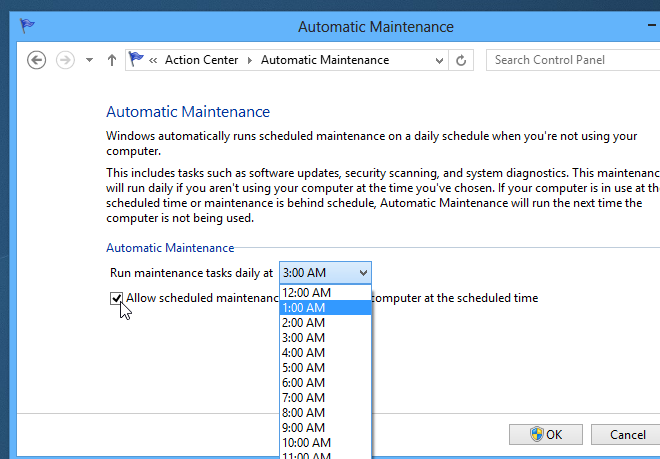
Désactiver la maintenance automatique
En plus de changer les paramètres de temps, vous pouvez aussiDésactivez complètement l'option de maintenance automatique. Cela peut être effectué à partir de l'utilitaire du Planificateur de tâches Windows. Pour ce faire, appuyez sur Win + W pour appeler le charme de recherche et tapez «planificateur de tâches» ou «tâches planifiées». En sélectionnant Planifier les tâches à gauche, la fenêtre Planificateur de tâches s'ouvre.
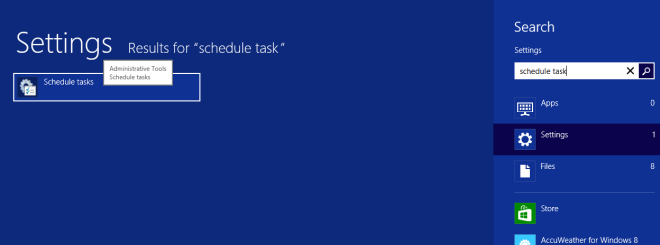
Le planificateur de tâches est l’utilitaire natif de Windowspermet à diverses applications système ou utilisateur d'être lancées ou déclenchées automatiquement à une heure définie par l'utilisateur. Il abrite trois volets de navigation. Le volet de gauche vous permet de sélectionner la tâche, le volet central contient des informations sur la tâche sélectionnée, tandis que le volet de droite contient d'autres actions correspondantes.
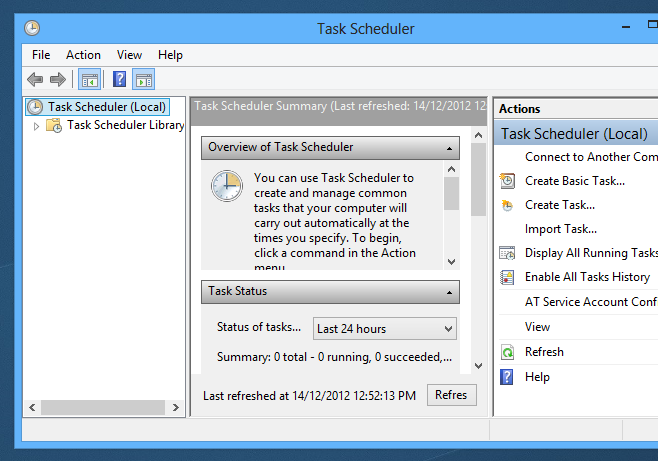
Dans le volet de gauche, accédez à:
Bibliothèque du planificateur de tâches> Microsoft> Windows> TaskScheduler
Cliquez avec le bouton droit de la souris sur ‘Maintenance régulière’ dans le volet central et sélectionnez Désactiver dans le menu contextuel.
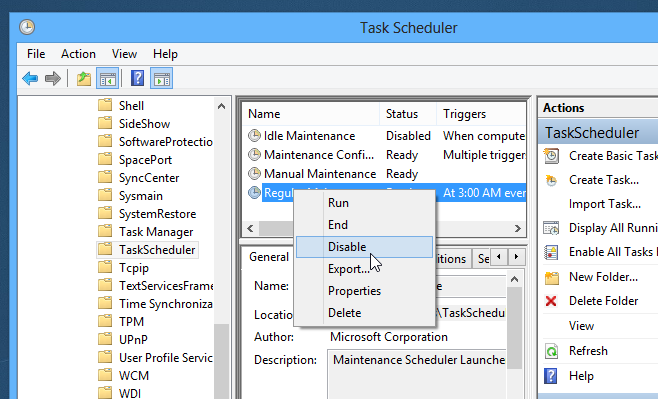
C'est ça! Vous avez désactivé la maintenance régulière avec succès.
Merci, Umang Kedia!













commentaires